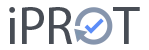In 5 Schritten Aufgabenlisten mit iPROT erstellen
Mit iPROT lassen sich ganz rasch und mit wenigen Klicks Aufgabenlisten erstellen, die dann je nach zuständigem Projektmitarbeiter personenbezogen gefiltert und verteilt werden können. Alles was Sie dazu benötigen, ist die Suche- und Filterfunktion von iPROT und mit ein paar wenigen Klicks haben Sie eine Aufgabenliste zusammengestellt.
Und so erstellen Sie Ihre Aufgabenliste in nur 5 Schritten:
- Wechseln Sie in iPROT in die Such-/Filtern-Ansicht.
- Geben Sie im Feld „Personen“ den Namen des Projektmitarbeiters ein, für den die Aufgabenliste erstellt werden soll. Wenn Sie eine Liste für mehrere Projektmitarbeiter erstellen wollen, dann geben Sie einfach mehrere Namen in dem Feld ein.
- Wählen Sie im Auswahlmenü links unter „Eintragstypen“ den Typ „Aufgabe“ (evtl. haben Sie dafür in Ihrer Konfiguration eine andere Bezeichnung in den Einstellungen gewählt).
- Klicken Sie auf die Schaltfläche „Suchen“, wenn iPROT nicht ohnehin schon automatisch das Suchergebnis im Arbeitsbereich anzeigt.
- Fertig … Sie können nun mit einem Klick auf den Menübefehl „Protokoll (Vorschau,PDF)“ die Aufgabenliste als PDF speichern und an Ihren Projektmitarbeiter mailen.
Damit wirklich nur die offenen Aufgaben in der Aufgabenliste aufscheinen, stellen Sie bitte sicher, dass die bereits erledigten Punkte und Einträge ausgeblendet sind. Das können Sie über den Menübefehl „Erledigte Themen & Einträge anzeigen“ bewerkstelligen.
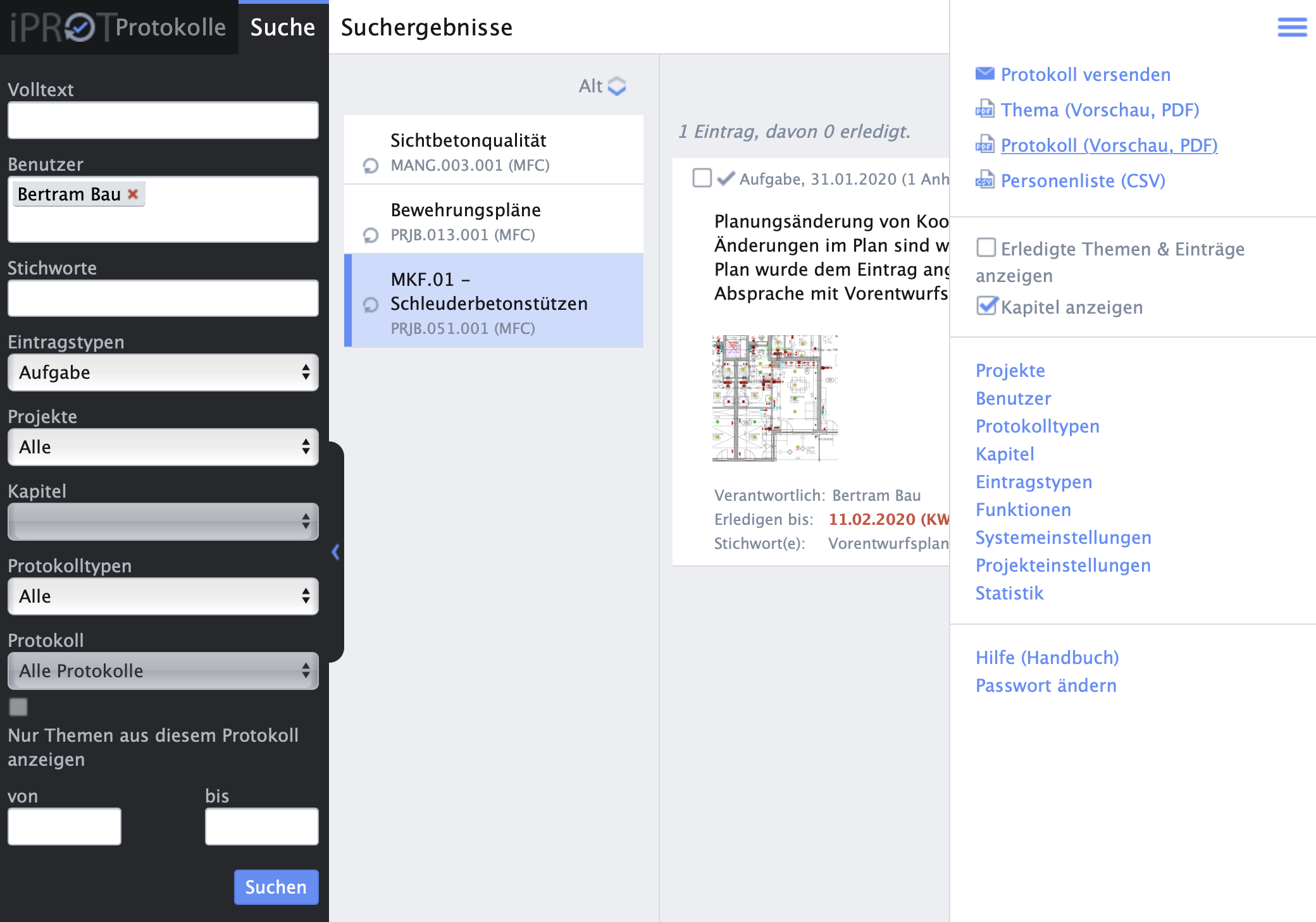
Natürlich bietet die Such-/Filterfunktion von iPROT noch eine Fülle an Möglichkeiten, Ihre Aufgabenliste zu optimieren bzw. noch genauer einzugrenzen:
- Sie können im Feld „Stichworte“ nach den Schlagworten, die Sie beim Anlegen eines Eintrags im Protokoll eingeben, suchen (z.B. Kosten, Termine, etc.)
- Sie können unter „Protokolltypen“ die Suche für die Aufgaben innerhalb eines Projektes auf einen Protokolltyp (z.B. Projektbesprechung) eingrenzen.
- Im Auswahlfeld „Protokoll“ können Sie die Suchergebnisse bis zum ausgewählten Protokoll weiter eingrenzen. Wenn Sie das Häkchen gleich darunter bei „Nur Themen aus diesem Protokoll anzeigen“ setzen, bekommen Sie sogar nur die offenen Aufgaben des Projektmitarbeiters aus genau dem Protokoll, die Sie ausgewählt haben.
- Auch den Zeitraum, auf den sich die Suche nach den offenen Aufgaben reduzieren soll, können Sie über die Felder „von“ und „bis“ definieren.
- Schließlich haben Sie auch über das Feld „Volltext“ die Möglichkeit, nach jedem beliebigen Text, den Sie in einer Themen-Bezeichnung oder im Text eines Eintrags im Protokoll eingegeben haben, zu suchen und so Ihre Aufgabenliste noch weiter einzugrenzen.